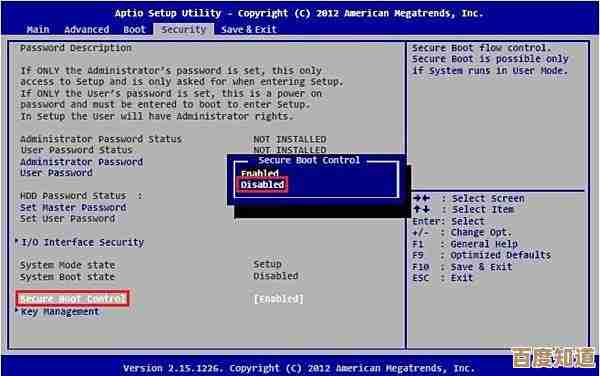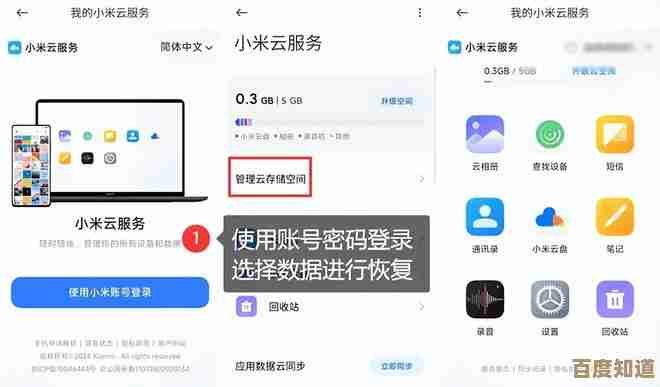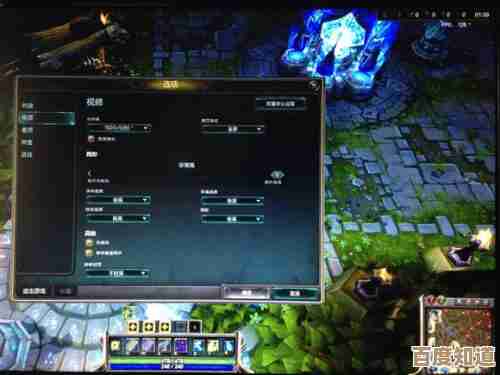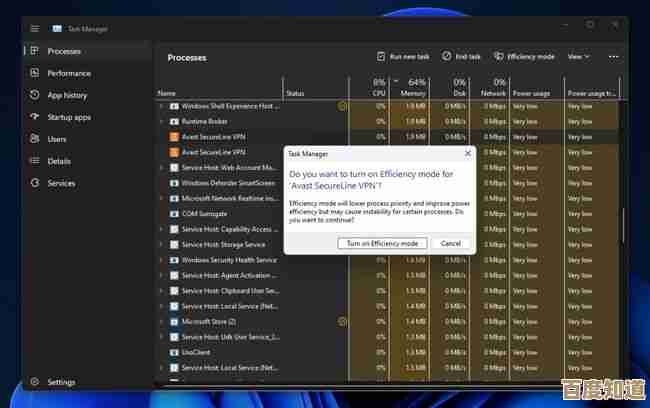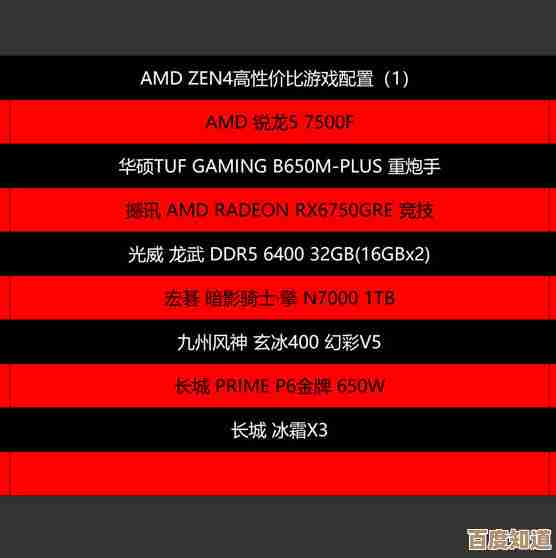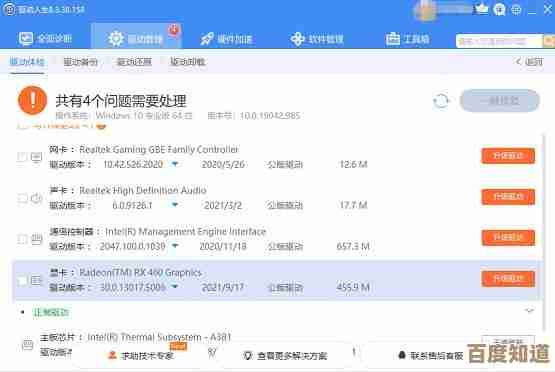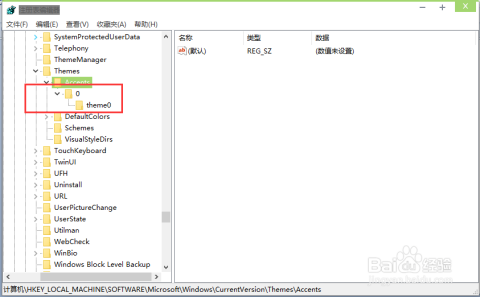Win11开盖唤醒功能全解析:设置步骤与常见问题一站式解决指南
- 问答
- 2025-10-24 08:44:56
- 2
哎,说到Win11这个开盖唤醒啊,真是让人又爱又恨,我自己的那台笔记本,刚升级完那阵子,每次掀开盖子,它就跟睡死过去一样,一点反应都没有,非得按一下电源键才行,当时我就纳闷了,这新系统不是应该更智能吗,怎么连个最基本的开盖亮屏都搞不定?后来折腾了好久,查了无数资料,才慢慢摸清楚里面的门道,今天我就把这些零零碎碎的经验,用大白话跟你唠唠,希望能帮你省点事儿。
首先得明白,这个“开盖唤醒”功能,它其实不是Win11单方面说了算的,它是个“三方协议”,得你笔记本的硬件(主要是BIOS/UEFI固件)、电源管理驱动、还有Win11系统本身,三家商量好了才行,哪一方闹点小脾气,这功能可能就歇菜了,所以出了问题,咱也得从这几个地方入手去琢磨。
那,先说说正常情况下该怎么设置吧。
最直接的地儿,就是在Win11的设置里,你点开“开始”菜单,找到那个齿轮状的“设置”图标,进去之后,看系统那一栏,下面有个“电源和电池”,点开它,你会看到“屏幕和睡眠”选项,你能设置电脑多久不用就熄屏、多久进入睡眠,但注意,开盖唤醒的开关不在这儿! 它的藏身之处比较隐蔽,你得在搜索框里直接输入“选择关闭笔记本计算机盖子的功能”,或者从控制面板里找“电源选项”,点进去之后,你会看到“选择按下电源按钮时做什么”、“选择关闭盖子时做什么”这些选项,对,就是这里!在“关闭盖子时”这一项,你可以选择“不采取任何操作”、“睡眠”、“关机”等等。如果你想开盖就唤醒,这里通常应该设置为“睡眠”,你想想,逻辑很简单嘛,合盖是让它去睡觉,那开盖自然就是叫它起床咯,你要是设置成合盖就关机,那开盖可不就得按电源键才能开机了嘛。
光这里设置了可能还不够,有时候你得去BIOS里瞅瞅,开机的时候狂按F2或者Delete键(不同电脑按键不一样,你得看开机画面提示),进到那个蓝汪汪或者黑乎乎的BIOS界面,用键盘方向键找到“Power”或者“Advanced”这类选项卡,在里面仔细找找有没有“Power On When Open Lid”、“Lid Switch”或者“Sleep State”相关的选项,一定要确保它是“Enabled”状态,这个界面一般比较原始,操作小心点,别乱改其他不认识的设置。
好了,设置都说完了,接下来才是重头戏:那些奇奇怪怪的问题和解决办法。 我这都是踩过坑的。
第一个常见问题就是,设置都对,但开盖就是没反应,屏幕黑的,风扇也不转,得像叫醒一个赖床的人一样按电源键。 这种情况,十有八九是驱动在捣鬼,特别是那个“ACPI”驱动或者芯片组驱动,你可以试试这个土法子:打开“设备管理器”,找到“系统设备”,在里面找一个叫“ACPI Lid”或者名字里带“Lid”的东西,右键点击它,选择“卸载设备”,并且勾选“删除此设备的驱动程序软件”(如果有的話),然后重启电脑,重启后,系统通常会自己重新识别并安装驱动,这一招有时候有奇效,相当于把负责感应盖子的那个“哨兵”换了个岗。
第二个问题更诡异,开盖后屏幕是亮了,风扇也转了,但就是卡在登录界面之前,要么黑屏只有一个鼠标指针,要么就转圈圈卡死。 这玩意儿可太烦人了,我遇到过好几次,这往往跟“快速启动”这个功能有关系,你回到刚才那个“选择电源按钮的功能”页面,看看上面是不是有个“启用快速启动”的选项(有时候需要点一下“更改当前不可用的设置”才能看到),你把它关掉,然后保存修改,快速启动的原理是类似一种混合睡眠,把一些系统内核数据存到硬盘上,下次开机直接读取,这样启动快,但有时候这些数据会出点小毛病,反而导致从睡眠状态恢复时卡住,关了它,虽然开机可能慢几秒,但稳定性会好很多。
还有啊,一些外围设备也可能“抢戏”,比如你外接了个USB鼠标或者键盘,有时候它们的一个微小抖动,可能会被系统误读为操作指令,在唤醒过程中造成冲突,试试看合盖之前,把不必要的U盘、移动硬盘、外接鼠标都拔了,再开盖看看是不是就正常了,如果正常了,再一个个接回去,排查是哪个设备的问题。
哦对了,Windows自己也会出bug,时不时用一下系统自带的“疑难解答”功能,或者去Windows Update看看有没有新的累积更新,有时候微软会在更新里悄悄修复这类电源管理的毛病。
说实话,搞懂这些之后,我觉得这开盖唤醒就像是在照顾一个有自己小脾气的伙伴,你得懂它的规矩,偶尔还得顺着它、哄着它,虽然过程有点折腾,但当你“啪”一声打开盖子,屏幕应声而亮的那一刻,那种顺畅感,还是挺让人舒心的,希望我这些啰哩啰嗦的经验,能正好帮到你遇到的麻烦。
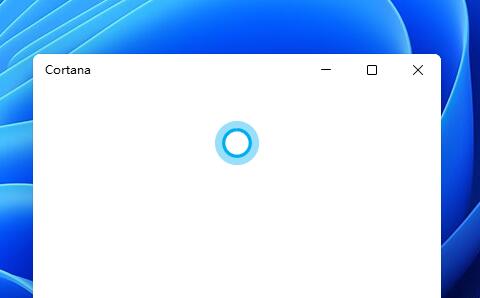
本文由水靖荷于2025-10-24发表在笙亿网络策划,如有疑问,请联系我们。
本文链接:http://waw.haoid.cn/wenda/41178.html